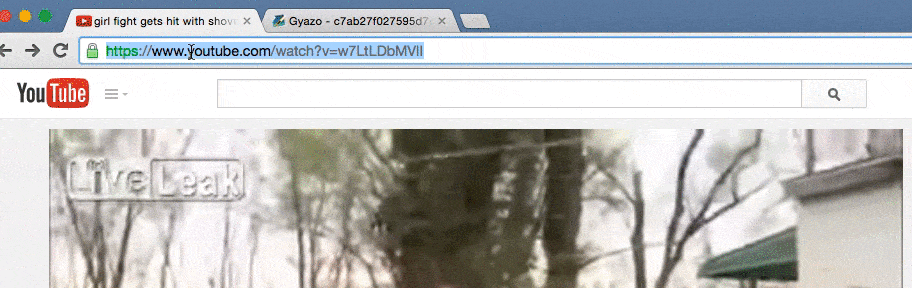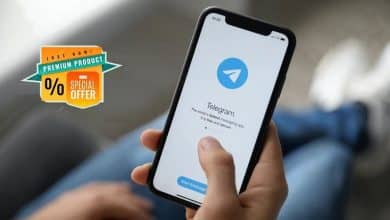مما لا شك فيه ، أن YouTube هو أفضل موقع لبث الفيديوهات على الإنترنت ، ويستخدمه ملايين الأشخاص من جميع أنحاء العالم. بغض النظر عما إذا كنت ترغب في مشاهدة وصفات الطبخ أو مقطع من فيلم ، يمكنك العثور على كل شيء على YouTube. على الرغم من أن موقع YouTube يوفر العديد من الخيارات حتى يتمكن المستخدمون من إدارة كل شيء أثناء المشاهدة أو لمشاهدة شيء ما ، لذا قد لا تجد بعض الوظائف المفيدة إذا كنت لا تعرفها بالفعل. لهذا السبب يجب عليك قراءة هذه المقالة حتى تتمكن من معرفة بعض النصائح والحيل الأكثر فائدة لـ YouTube للحصول على أقصى استفادة من موقع YouTube على الويب.
يرجى ملاحظة أن جميع هذه النصائح والحيل متوافقة مع إصدار الويب من YouTube ، وربما لا يمكنك تنفيذها جميعًا على الهاتف المحمول.

تتمثل الفئة الرئيسية لهذه التعديلات في عناوين URL الخاصة بموقع YouTube. دعونا نلقي نظرة على بعض حيل URL على YouTube لمساعدتك في الحصول على المزيد من هذه الخدمة ، مثل تحويل مقاطع الفيديو إلى صور GIF.
1. الحصول على رابط إلى أي وقت من الفيديو
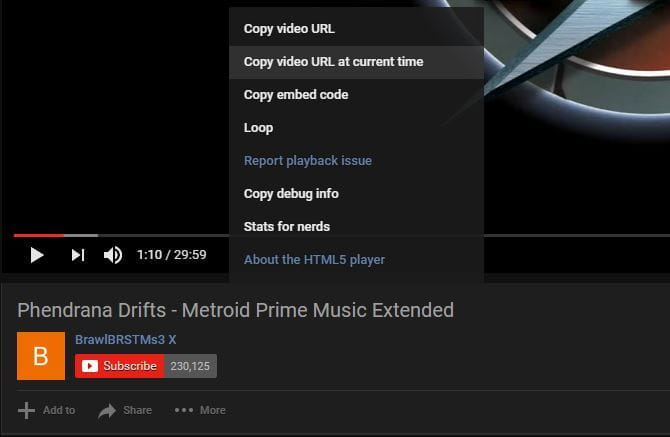
عادةً ، عندما تنسخ رابطًا إلى فيديو YouTube ، يبدأ من البداية. إذا كنت ترغب في عرض جزء قليل من مقطع فيديو أو تخطي مقدمة مطولة لشخص ما ، يمكنك إلحاق العامل الزمني إلى عنوان URL لبدء تشغيله من ذلك الوقت.
يمكنك القيام بذلك بعدة طرق. عن طريق إضافة &t=YmXXs يدويًا إلى نهاية عنوان URL للفيديو ، بحيث ستقوم بتعيينه لبدء التشغيل عند Y دقيقة و XX ثانية في الفيديو. يمكنك حذف الدقائق أو استخدام الثواني فقط ، مثل 90 لمدة دقيقة ونصف. لذلك هذا مثال عن الفيديو:
youtube.com/watch?v=0b0p-ai6sjI
يمكن بدء التشغيل بعد 90 ثانية من خلال استخدام عنوان URL هذا:
youtube.com/watch?v=0b0p-ai6sjI&t=1m30s
إذا كنت لا ترغب في استخدام الطريقة اليدوية ، فأوقف الفيديو مؤقتًا عند الوقت الذي ترغب في مشاركته منه ، ثم انقر بزر الماوس الأيمن واختر نسخ عنوان URL للفيديو في الوقت الحالي. وهناك الكثير من الحيل للمشاركة في YouTube تستحق المعرفة.
2. تكرار الفيديو بلا حدود
يعد YouTube مكانًا رائعًا للاستماع إلى الموسيقى ، خاصة الموسيقى التصويرية لألعاب الفيديو لدراستها. إذا كنت تقوم بتشغيل أغنية وترغب في الاستماع إليها مرارًا وتكرارًا ، يمكنك إضافة repeater بعد كلمة youtube في عنوان URL. سيؤدي هذا إلى فتح الفيديو على موقع YouTubeRepeater.com ، والذي يقوم بتكرار الفيديو لك.
لذلك قم بتغيير عنوان URL هذا:
youtube.com/watch?v=0b0p-ai6sjI
إلى هذا الرابط لتكراره:
youtuberepeater.com/watch?v=0b0p-ai6sjI
يمكنك تعديل التشغيل باستخدام الخيارات الموجودة أسفل الفيديو إذا كنت تريد أن يبدأ أو ينتهي تشغيل الفيديو في نقاط مختلفة. للقيام بذلك دون تغيير عنوان URL ، ما عليك سوى النقر بزر الماوس الأيمن على أي فيديو على YouTube وتفعيل “التكرار“.
3. تجاوز قيود العمر
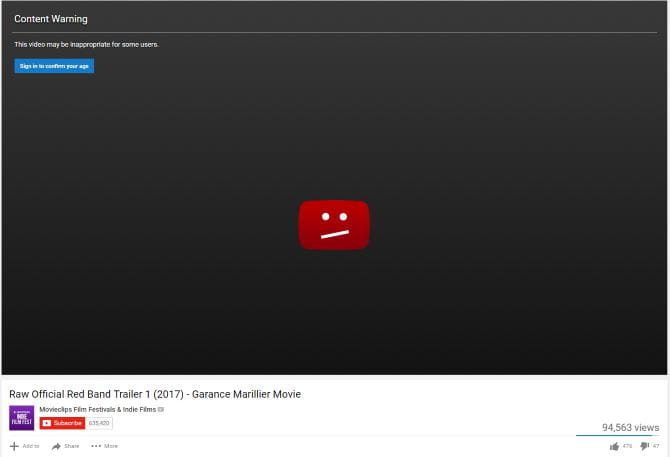
YouTube لديه قيود العمر على بعض مقاطع الفيديو التي يتم وضع علامة على أنها تحتوي على محتوى للكبار. سواء كنت لا تملك حسابًا على YouTube أو لا ترغب في تسجيل الدخول لمشاهدة الفيديو ، يمكنك إجراء خدعة صغيرة لتجاوز تسجيل الدخول.
قم بنسخ عنوان URL لـ YouTube لمقطع فيديو المقيد مثل هذا:
youtube.com/watch?v=wvZ6nB3cl1w
ما عليك سوى إلحاق كلمة gen أمام youtube كما هو موضح هنا:
genyoutube.com/watch?v=wvZ6nB3cl1w
سيتم فتح الفيديو على صفحة جديدة لا تتضمن قيودًا على العمر.
4. تخطي كمية معينة من المقدمة
على غرار الخدعة التي تتيح لك اختيار وقت البدء ، يمكنك أيضًا اختيار تخطي عدد معين من الثواني لبداية الفيديو. لا يمكنك تحديد الدقائق مع هذه المدة ، لذا سأستخدم 90 (ثانية) لمدة دقيقة ونصف.
لذلك ، لتخطي أول 30 ثانية من هذا الفيديو:
youtube.com/watch?v=0b0p-ai6sjI
أضف &start=30 في نهاية عنوان URL للحصول على هذا الرابط:
youtube.com/watch?v=0b0p-ai6sjI&start=30
يشبه هذا التعديل الحيلة الأولى ، لكنه أسرع قليلاً في الكتابة ولا يتطلب منك تذكر طابع زمني معين.
5. طلب رابط مخصص لقناة YouTube
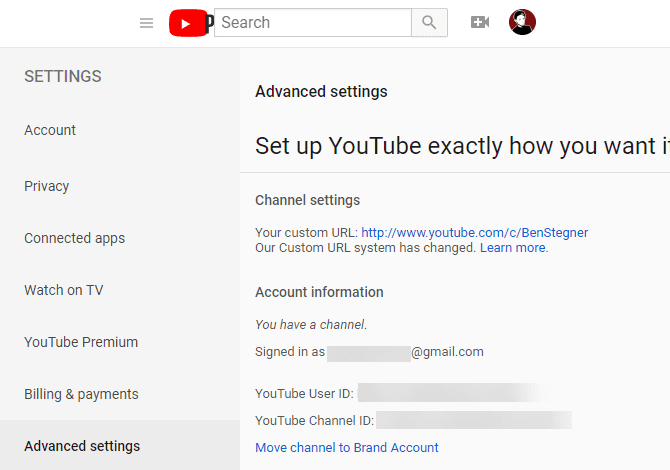
إذا كانت لديك قناة YouTube الخاصة بك وتفي بمتطلبات معينة ، فيمكنك تعيين عنوان URL مخصص لصفحتك. هذا أسهل بكثير من تذكر السلسلة الافتراضية العشوائية للأحرف ، لذلك من المفيد القيام بذلك للتذكر بسهولة.
للحصول على عنوان URL مخصص ، تحتاج قناتك إلى تلبية المعايير التالية:
- لديك ما لا يقل عن 100 مشترك
- أن لا يقل عمر القناة عن 30 يومًا
- صورة الملف الشخصي التي تم تحميلها وغلاف القناة
إذا استوفيت هذه الشروط ، فانتقل إلى صفحة الإعدادات المتقدمة في YouTube بالنقر فوق الترس في أعلى اليمين واختيار الإعدادات والنقر فوق الإعدادات المتقدمة على اليسار. هنا ضمن إعدادات القناة ، سترى النص الذي يشير إلى أنك مؤهل للحصول على عنوان URL مخصص إذا كان هذا هو الحال. انقر على الرابط المجاور لهذا والمضي قدما في الخطوات لإنشاء عنوان URL مخصص وتأكيد شروط الاستخدام.
بمجرد إعداد عنوان URL المخصص ، يمكن لأي شخص التوجه إلى youtube.com/determYourCustomURL] لزيارة قناتك. لاحظ أنه يمكنك فقط الحصول على عنوان URL مخصص واحد في كل مرة. لا يمكنك تغييره ، لكن يُسمح لك بإزالة عنوان URL الحالي الخاص بك وإنشاء عنوان جديد ، إذا كان متاحًا.
6. تحقق من YouTube TV
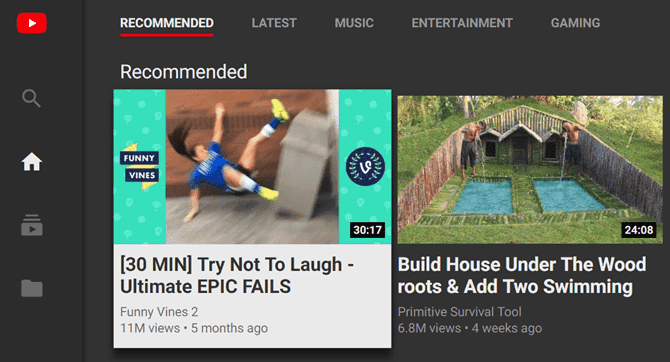
YouTube TV هو واجهة مصممة للتلفزيونات الذكية والتطبيقات على أجهزة الألعاب. لا يزال هو نفسه YouTube ، ولكن مع فوضى أقل وبعض الاختصارات التي هي السهل القيام بها بأجهزة التحكم عن بُعد. ربما لن ترغب في جعل YouTube TV واجهة الرئيسية لك على YouTube ، لكن الأمر يستحق التحقق منه للحصول على مظهر أنظف.
ما عليك سوى زيارة عنوان URL هذا لتجربته:
youtube.com/tv
7. القفز مباشرة إلى اشتراكاتك
مهما كانت صعوبة ذلك ، فإن الاقتراحات التي يقدمها YouTube في كثير من الأحيان ليست مفيدة. سواءً كانت توصياتك مليئة بمحتوى غريب أو كانت الصفحة الرئيسية تحتوي على مقاطع فيديو لا تهتم بها ، يمكنك تعيين صفحة مقصودة أفضل على YouTube.
عند تسجيل الدخول ، جرّب تغيير إشارة YouTube المرجعية من الموقع الرئيسي إلى صفحة اشتراكاتك باستخدام عنوان URL هذا:
youtube.com/feed/subscriptions
يتيح لك ذلك مشاهدة أحدث مقاطع الفيديو من القنوات التي تشترك فيها ، وبالتالي لا تفوت أيًا من محتواها الجديد. وبالتالي ، فأنت تتحكم في ما تراه بدلاً من اتخاذ YouTube القرار بشأنك.
8. الحصول على الصورة المصغرة لأي فيديو
من الشائع عند البحث في Google عن الصور أن ترى الصور من مقاطع فيديو YouTube ، والتي عادةً ما تحمل عنوان maxresdefault.
يمكنك بالفعل عرض صورة مصغرة عالية الجودة لأي مقطع فيديو على YouTube (إذا كان يحتوي على واحدة) من خلال زيارة عنوان URL التالي:
http://img.youtube.com/vi/[VideoID]/maxresdefault.jpg
استبدل [VideoID] بالنص بعد v = في نهاية مقطع فيديو YouTube. لعرض الصورة المصغرة لهذا الفيديو:
عليك زيارة هذا الرابط:
img.youtube.com/vi/YMbm_SFJugQ/maxresdefault.jpg
9. إنشاء ملف GIF من الفيديو
هل عثرت على مقطع فيديو على YouTube يحتوي على لحظة تستحق جعليها بتنيسق GIF؟ يمكنك بسهولة إنشاء ملف GIF متحرك من أي جزء من مقطع الفيديو بإضافة gif قبل رابط YouTube.
لتحويل هذا الفيديو إلى GIF:
youtube.com/watch?v=gy1B3agGNxw
عليك تغيير عنوان الرابط إلى هذا الشكل:
gifyoutube.com/watch?v=gy1B3agGNxw
سيتم توجيهك إلى gifs.com ، حيث يمكنك إضافة مجموعة متنوعة من التأثيرات واقتصاص GIF حسب رغبتك. بمجرد الانتهاء من ذلك ، قم بمشاركة GIF على الشبكات الاجتماعية من خلال رابط سهل أو قم بتنزيله لحفظه.
لاحظ أن مقاطع الفيديو الطويلة بشكل استثنائي لن تعمل مع هذه الخدمة.
10. دمج فيديوهات YouTube
هذا الموقع لا يمثل خدعةً حقيقيةً لعناوين URL ، حيث لا يمكنك زيارته مباشرةً من YouTube. ومع ذلك ، لا يزال يستخدم عناوين URL على YouTube ، لذلك أدرجناه. تفضل بزيارة YouTubeDoubler ويمكنك إضافة عنوانين URL على YouTube لدمجهما معًا. يمكنك اختيار بدء تشغيل أي من مقاطع الفيديو في وقت معين للمساعدة على مزامنة الفيديوهات بشكل جيد.
سواءً أكنت تود أن تعرف كيف سيكون الصوت الناتج عن أغنيتين عند تشغيلهما في نفس الوقت أو تريد إضافة بعض الموسيقى الخلفية المضحكة إلى مقطع ما ، يمكنك إلقاء نظرة على ما يمكنك إنشاؤه!
ابدأ المتعة مع YouTube
ستتيح لك هذه الحيل الحصول على المزيد من YouTube. بعضها مدمج في YouTube نفسه ، بينما يعتمد البعض الآخر على الخدمات الخارجية. من الممكن أن يتوقف أيٍّ من هذه عن العمل في المستقبل ، لذلك قد تختلف المسافة المقطوعة مع مرور الوقت.
لمعرفة المزيد ، تحقق من التطبيقات التي تتجاوز قيود YouTube وأفضل الأدوات لجعل YouTube أفضل.